前言
最近需要在树莓派上写一些java相关的程序,需要搭载相关的java环境。上网看了看帖子,也有很多,但是感觉写的都不详细。自己动手尝试了一下花了一两个小时才搞定。写下一篇总结,希望对大家有所帮助。废话不多说,下面开始吧。
安装需求
1.JDK的安装
2.PI4J的安装
JDK的安装
1.首先到JDK的官网:https://www.oracle.com/technetwork/java/javase/downloads/index.html
2.在这里我们需要看看自己的系统是多少位的:getconf LONG_BIT,比如我这里的就是32的系统 
3.在JDK选择的上我们选择Java SE 8u221版本就可以了,至于最高版本我也没试验过,不知道可不可以。
根据刚刚的自己的系统版本然后来选择下载,当然你也可以使用wget命令来下载。
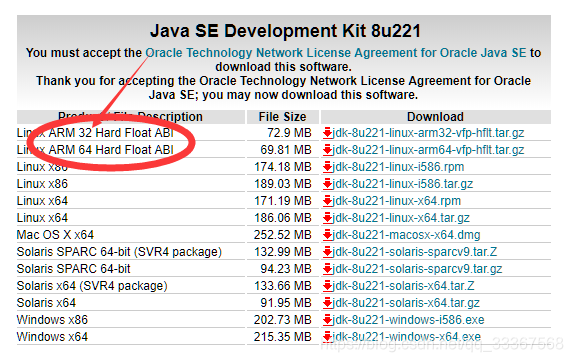
我这里使用的是xshell然后使用xftp把下载好的软件传到树莓派里。
4.然后运行解压命令

5.然后查看一下:ls -l
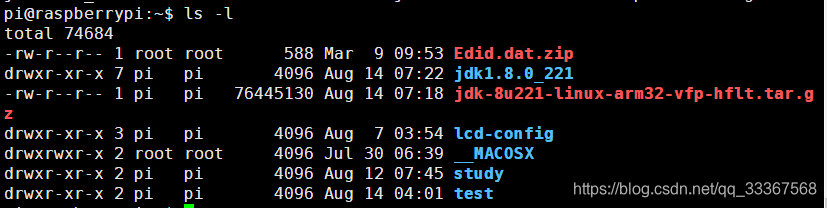
6.执行命令:su





 本文详述如何在树莓派上安装JDK 8u221并配置环境变量,以及如何通过PI4J库轻松控制GPIO引脚。通过wget下载JDK,解压并更新环境变量,验证安装成功。接着介绍使用curl命令一键安装PI4J,并检查安装状态。
本文详述如何在树莓派上安装JDK 8u221并配置环境变量,以及如何通过PI4J库轻松控制GPIO引脚。通过wget下载JDK,解压并更新环境变量,验证安装成功。接着介绍使用curl命令一键安装PI4J,并检查安装状态。
 最低0.47元/天 解锁文章
最低0.47元/天 解锁文章
















 398
398

 被折叠的 条评论
为什么被折叠?
被折叠的 条评论
为什么被折叠?








